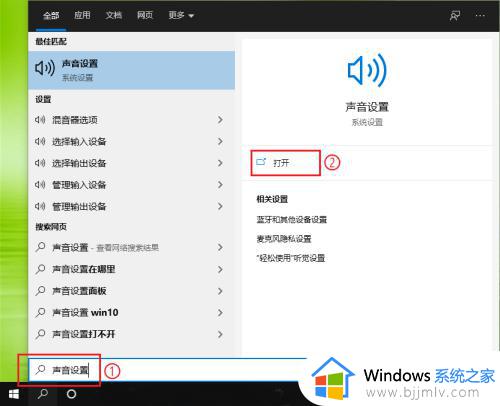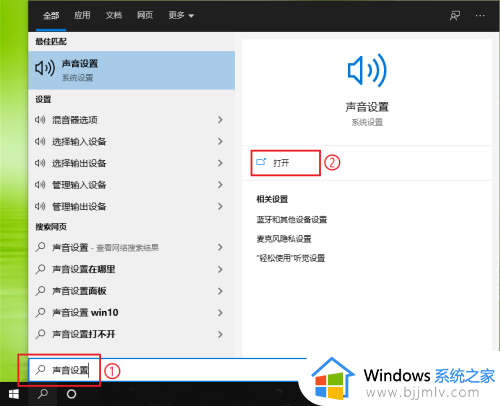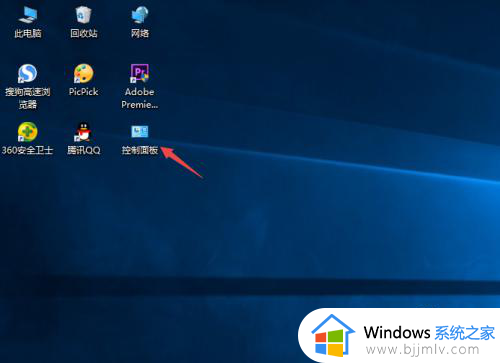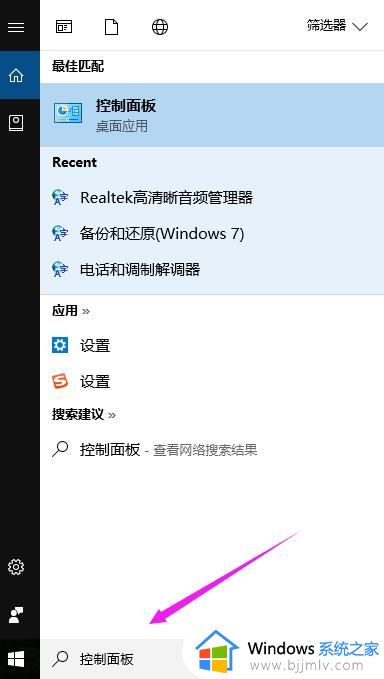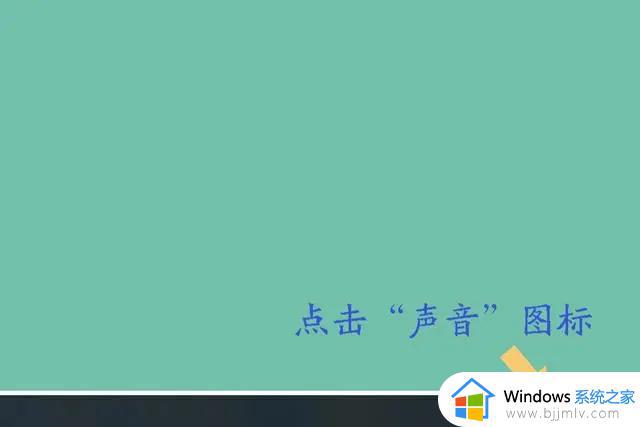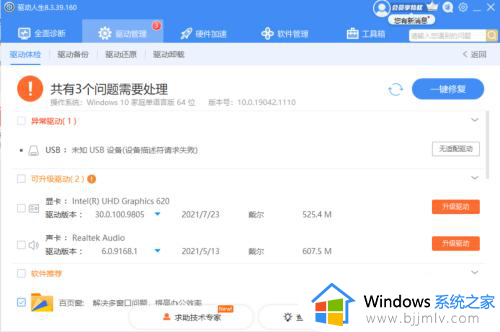耳机插电脑上有电流声怎么解决 耳机插入电脑有电流声的解决教程
更新时间:2024-06-25 10:45:54作者:qiaoyun
平时在电脑中听音乐或者看电视剧的时候,很多人都喜欢插入耳机来使用,不过有部分用户却遇到了这样一个问题,就是耳机插电脑上有电流声,导致听着不大清楚,遇到这样的问题该怎么解决呢,大家不用担心,接下来就由笔者给大家详细介绍一下耳机插入电脑有电流声的解决教程。
方法如下:
1、在我们的电脑上,鼠标右键桌面任务栏的音量图标,选择“声音”。
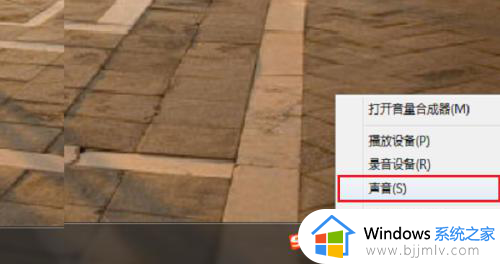
2、进去声音界面之后,点击“播放”。
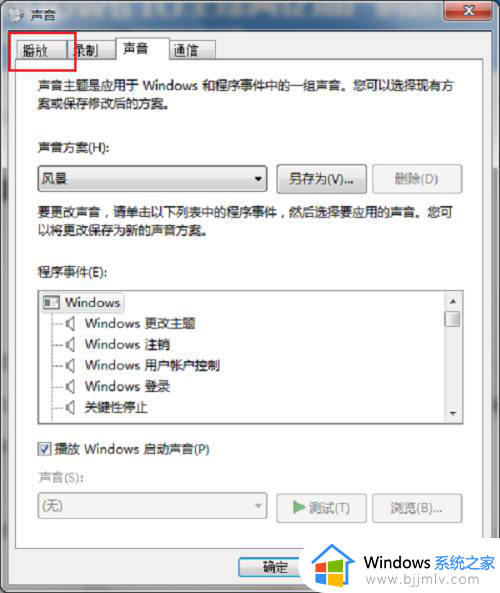
3、进去播放界面之后,选中扬声器,点击属性。
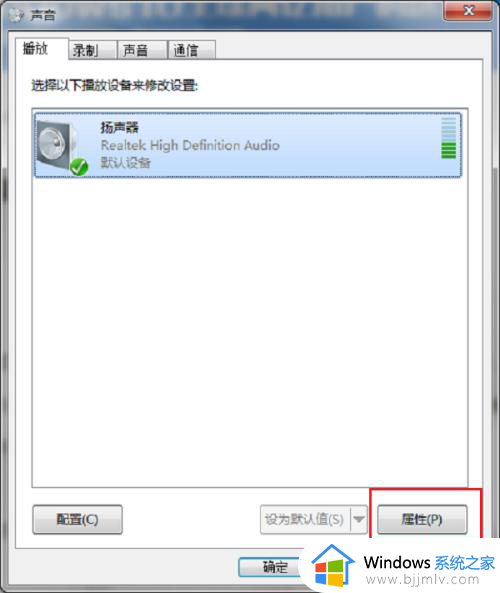
4、进去扬声器属性界面之后,点击级别。
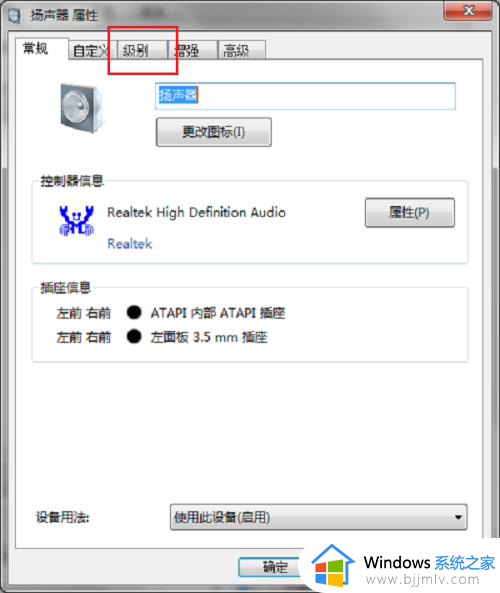
5、进去级别界面之后,在“Realtek HD Audio output”下面点击平衡。
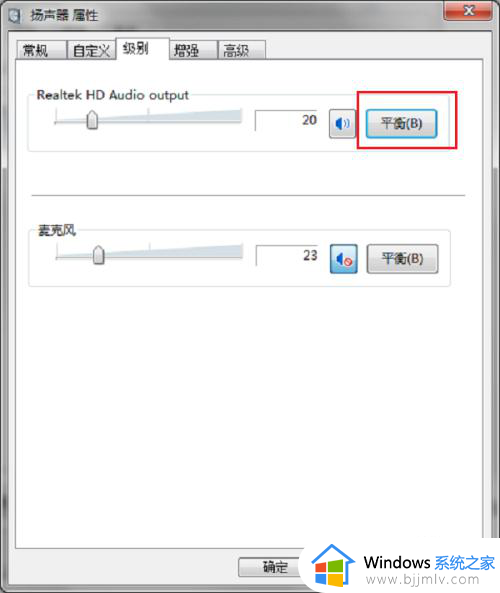
6、在平衡弹框中,将左前调为0,点击确定,就没有杂音了。
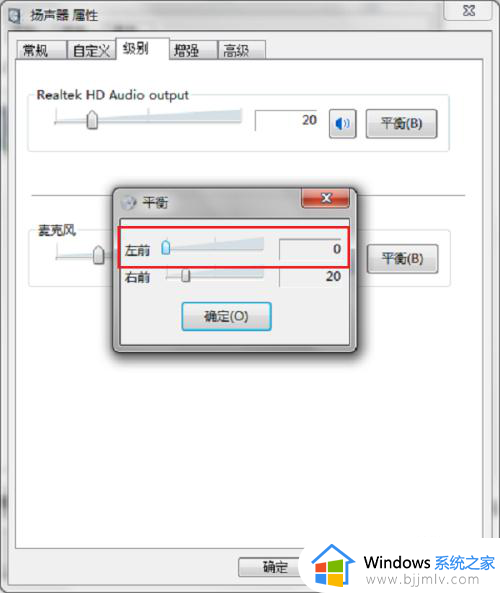
以上给大家介绍的就是耳机插电脑上有电流声的详细解决方法,有遇到一样情况的用户们可以参考上述方法步骤来进行解决,希望可以帮助到大家。